Heim >Betrieb und Instandhaltung >Windows-Betrieb und -Wartung >So überprüfen Sie die Windows-Versionsnummer
So überprüfen Sie die Windows-Versionsnummer
- angryTomOriginal
- 2020-02-27 17:13:2017872Durchsuche
Durch die kontinuierliche Aktualisierung und Verbesserung des Win10-Systems gibt es bereits eine große Anzahl von Benutzern, die das Win10-System verwenden. Es gibt viele Versionsnummern im Win10-System. Ich weiß nicht, ob Sie es verstanden haben, die Versionsnummer Ihres eigenen Computersystems zu kennen und zu kennen. Heute werde ich Sie dazu bringen, die Versionsnummer Ihres Computers zu überprüfen. Ich hoffe, dass es für alle nützlich sein wird!
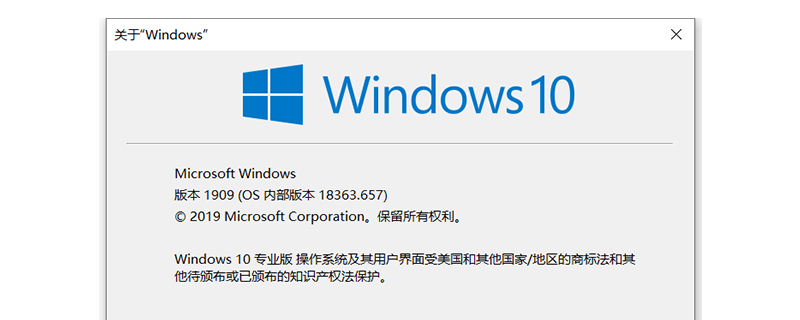
So überprüfen Sie die Windows-Versionsnummer
1. Verwenden Sie zum Aufrufen die Tastenkombination [Win-Taste + R-Taste]. Geben Sie im Eingabefeld des Ausführungsfensters den Befehl „winver“ ein und klicken Sie auf [OK], wie in der Abbildung unten gezeigt:
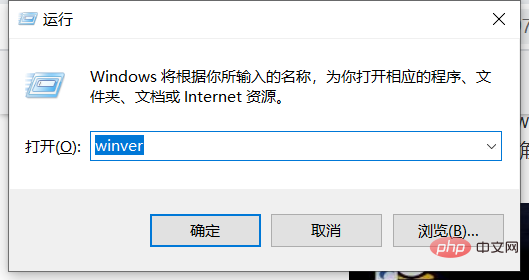
2. Sie können Sehen Sie sich die Win10-Version im Popup-Fenster Nr. an, wie im Bild unten gezeigt:
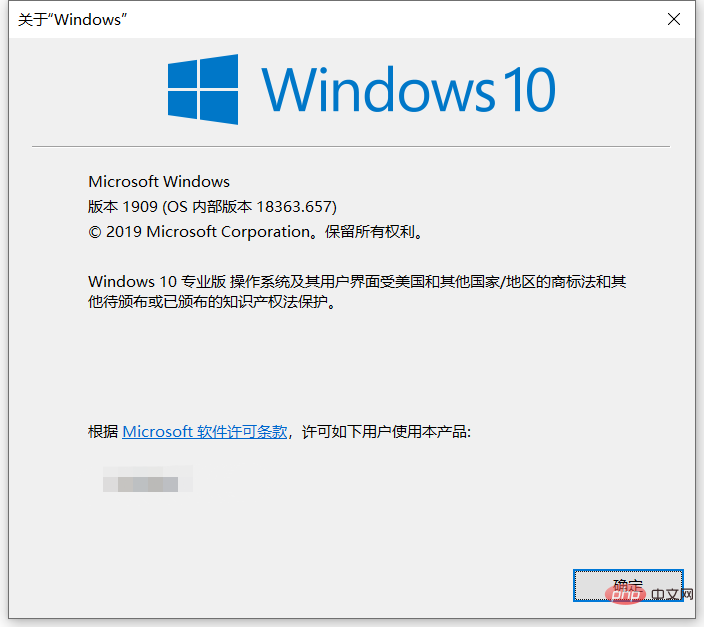
PHP-chinesische Website, eine große Anzahl von Programmierlernkursen, herzlich willkommen zum Lernen!
Das obige ist der detaillierte Inhalt vonSo überprüfen Sie die Windows-Versionsnummer. Für weitere Informationen folgen Sie bitte anderen verwandten Artikeln auf der PHP chinesischen Website!

